Doom Eternal adalah entri ke-5 dalam seri Doom yang dikembangkan oleh id Software dan diterbitkan oleh Bethesda Softworks. Ini adalah sekuel Doom (2016) dan sekali lagi mengikuti Doomguy dalam misinya untuk menggagalkan rencana alien Maykr. Dalam panduan ini, kami akan menunjukkan cara memainkannya di Linux.

Doom: Abadi di Linux
Doom: Eternal bekerja dengan baik di Linux, tetapi hanya dengan bantuan Proton dan Steam Play. Untuk alasan ini, Anda harus menginstal Steam versi Linux agar game berfungsi.
Instal Steam
Untuk menginstal Steam di PC Linux Anda, buka jendela terminal di desktop Linux. Untuk membuka jendela terminal, tekan Ctrl + Alt + T di keyboard. Atau, cari “Terminal” di menu aplikasi dan buka seperti itu.
Setelah jendela terminal terbuka dan siap digunakan, ikuti petunjuk penginstalan yang diuraikan di bawah ini agar Steam berfungsi di PC Linux Anda.
Ubuntu
Di Ubuntu, Anda dapat menginstal aplikasi Steam dengan menggunakan perintah Apt di bawah ini.
sudo apt install steam
Debian
Di Debian Linux, yang terbaik adalah mendapatkan aplikasi Steam aktif dan berjalan dengan mengunduh Steam DEB paket secara langsung, daripada berurusan dengan Steam yang disertakan dalam Debian.
Untuk memulai pengunduhan, masukkan perintah wget berikut di bawah. Unduhan ini akan mengambil paket Steam DEB langsung dari situs web Valve dan menempatkannya di folder rumah Anda.
wget https://steamcdn-a.akamaihd.net/client/installer/steam.deb
Setelah aplikasi Steam selesai diunduh, Anda dapat menginstal paket Steam DEB ke komputer Anda. Dengan menggunakan perintah dpkg , siapkan paket Steam DEB di sistem Anda.
sudo dpkg-i steam.deb
Linux Arch
Untuk memainkan game Steam di Linux Arch, Anda harus harus mengaktifkan repositori perangkat lunak”multilib”. Untuk mengaktifkan repositori ini, buka file Pacman.conf Anda, dan temukan repositori perangkat lunak “multilib”, hapus semua contoh # dan simpan. Kemudian, sinkronkan ulang Pacman dengan perintah di bawah ini.
sudo pacman-Syy
Terakhir, instal aplikasi Steam di Arch Linux dengan perintah Pacman berikut.
sudo pacman-S steam
Fedora/OpenSUSE
Baik Fedora dan OpenSUSE memiliki kemampuan untuk menginstal Steam dengan repositori perangkat lunak yang disertakan di luar kotak. Namun, kami merasa bahwa rilis Flatpak dari Steam bekerja jauh lebih baik pada sistem operasi ini, dan Anda harus mengikuti petunjuk tersebut sebagai gantinya.
Flatpak
Rilis Flatpak dari Steam hanya berfungsi jika Anda mengaktifkan runtime Flatpak di sistem Anda. Untuk mengaktifkan runtime Flatpak di komputer Anda, ikuti panduan mendalam kami tentang masalah ini .
Setelah runtime Flatpak diinstal dan diaktifkan di sistem Anda, Anda dapat menginstal Steam. Untuk menginstal Steam, gunakan dua perintah di bawah ini.
flatpak remote-add--if-not-exists flathub https://flathub.org/repo/flathub.flatpakrepo
flatpak install flathub com.valvesoftware.Steam
Play Doom: Eternal bekerja di Linux
Dengan Steam terinstal di PC Linux Anda, buka dan masuk dengan informasi akun Anda. Kemudian, ikuti petunjuk langkah demi langkah di bawah ini untuk membuat Doom: Eternal bekerja di Linux!
Langkah 1: Buka menu Steam, dan temukan tombol “Setelan” untuk mengakses area setelan Steam. Setelah berada di dalam area pengaturan Steam, temukan bagian “Steam Play”, dan centang kotak Enable Steam Play untuk judul yang didukung” dan kotak “Enable Steam Play untuk semua judul lainnya”.

Klik tombol “OK” untuk menyimpan pengaturan Anda.
Langkah 2: Temukan tombol “Store”, dan klik untuk mengakses toko Steam. Di toko Steam, temukan kotak pencarian, dan klik untuk memulai pencarian. Di kotak pencarian, ketik “Doom Eternal” dan tekan tombol enter.
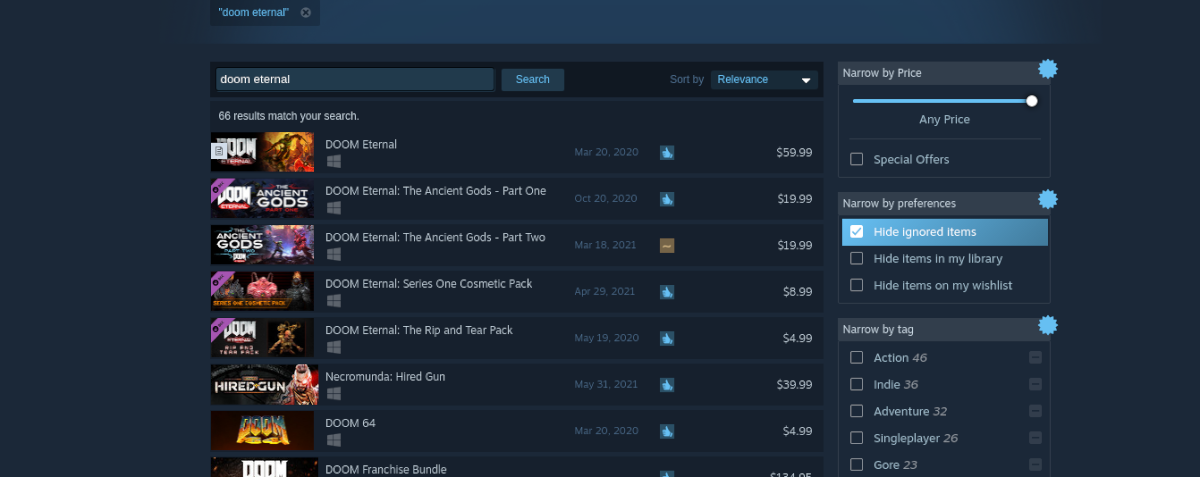
Lihat hasil pencarian, dan temukan “Doom Eternal”, lalu klik untuk mengakses halaman toko game.
Langkah 3: Pada halaman toko Doom Eternal Steam, temukan tombol hijau “Tambahkan ke troli” dan klik untuk menambahkan Doom Eternal ke troli Anda. Dari sana, klik ikon keranjang di Steam untuk membeli dan menambahkan game ke akun Anda.
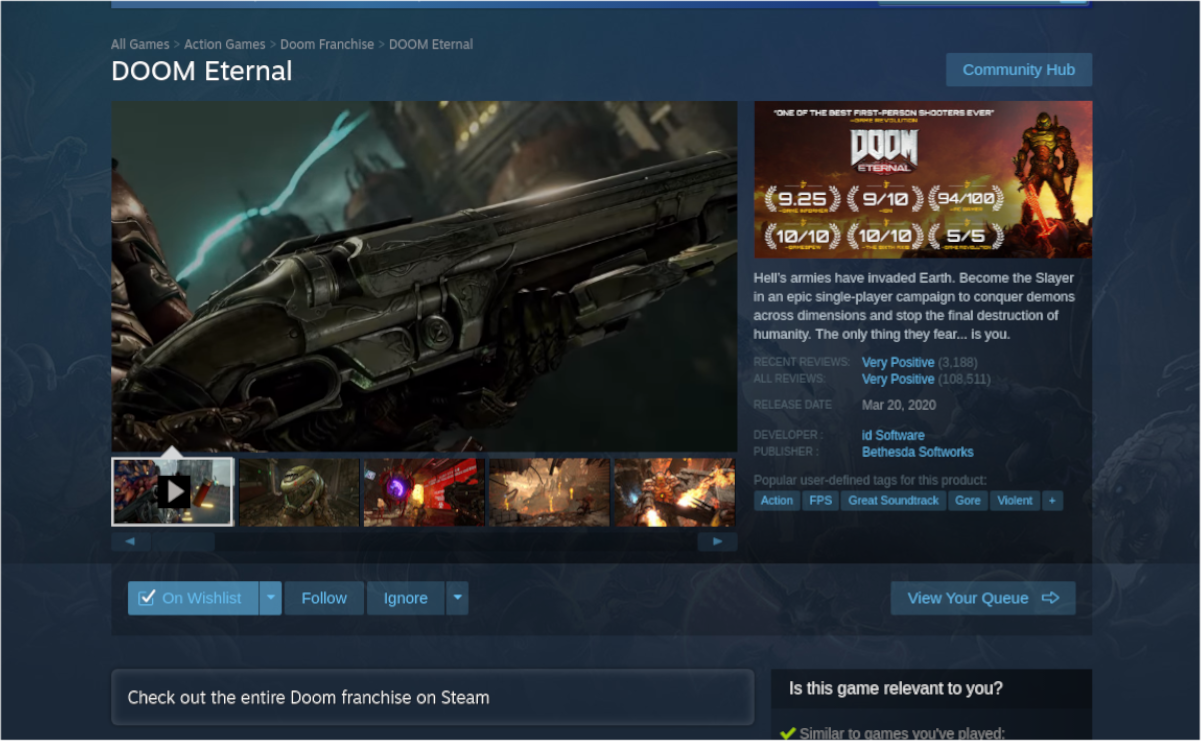
Langkah 4: Setelah Anda membeli Doom Eternal, tambahkan ke akun Steam Anda, cari tombol”Perpustakaan”di Steam, dan klik untuk menuju ke perpustakaan Steam Anda.
Di dalam perpustakaan Steam Anda, temukan kotak pencarian dan ketik”Doom Eternal”untuk menemukan game di dalam koleksi Anda. Dari sana, temukan tombol biru “INSTALL”, dan klik dengan mouse.
Dengan memilih tombol biru “INSTALL”, Steam akan mulai mengunduh Doom Eternal ke komputer Anda. Proses ini mungkin memakan sedikit waktu, karena Doom Eternal adalah gim yang sangat besar.
Langkah 5: Saat unduhan selesai, tombol”INSTALL”berwarna biru akan menjadi tombol”PLAY”berwarna hijau. Klik tombol hijau”MAINKAN”untuk memulai Doom Eternal! Selamat menikmati!
